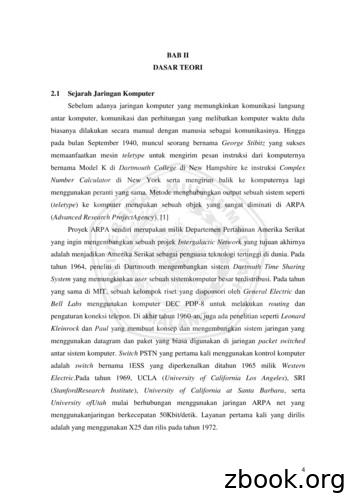LAB 1: PEMASANGAN KOMPUTER
2012LAB 1: PEMASANGANKOMPUTERDISEDIAKAN OLEHNIK KHAIROL ANEZAM BIN MOHDYAZINDX085294DCD04PENSYARAH:PUAN RAJA AIDA RAJASHAHARUDDIN
KANDUNGANTOPIK MUKA SURAT1. Kandungan 12. Sekapur Sireh 23. Abstrak 34. Pengenalan 45. Laporan 1 – Pembinaan Antaramuka Pengguna----------------56. Laporan 2 - Pembinaan Sistem Antaramuka Pengguna-------167. ------------------21
SEKAPUR SIREHAssalamualaikum w.b.t Pertama sekali saya ingin mengucapkan ribuan kesyukuran kepada Allah S.W.T keranamemberikan kesihatan yang baik dan memberi peluang kepada saya untuk menyiapkan laporanini. Jutaan berterima kasih saya ucapkan kepada pensyarah saya iaitu Pn Raja Aida RajaShaharuddin di atas tunjuk ajar dan panduan yang diberikan. Tanpa nasihat daripada beliau sayapasti tidak dapat menyempurnakan laporan ini mengikut tempoh masa yang telah ditetapkan.Laporan ini sangat bermanafaat kerana ia menerangkan secara terperinci tetang carapemasangan komputer. Menerusi penulisan ini, saya secara tidak langsung dapat meningkatkanlagi pemahaman saya terhadap matapelajaran ini.
PENGENALANBahagian ini akan menerangkan secara ringkas tentang tujuan laporan ini. Keseluruhan yangberkaitan dengan tugas ini juga akan dimasukkan dibahagian ini.1. LatarbelakangLaporan ini menerangkan dengan terperinci cara untuk memasang &membaikpulih komputer.Diharap dengan terhasilnya laporan ini dapat memberikan pengetahuan tentang teknikkomputer.Sesungguhnya segala pengetahuan perlu dikongsi bersama bagi melengkapkan ilmuyang sedia ada.2. ObjektifObjektif laporan ini adalah untuk menerangkan kaedah yang betul memasang dan membaikpulihkomputer.Selain itu, bagi meningkatkan kefahaman kita penerangan bagi setiap komponen jugaturut disertakan.Diharap laporan ini dapat: Dijadikan sebagai panduan dan rujukan jika pengguna menghadapi masalah komputer.Menambahkan pengetahuan kita dalam bidang komputerMembolehkan kita membaiki komputer sendiri sekiranya rosak.3. SkopSecara keseluruhannya laporan ini melibatkan tiga fasa utama iaitu .Langkah-langkah semasa membuka komponen komputerMenerangan Fungsi Setiap KomponenLangkah-langkah ketika memasang semula komponen dan memastikan ia bolehberfungsi
FASA 1LANGKAH-LANGKAH SEMASA MEMBUKA KOMPONENKOMPUTERFasa pertama ialah fasa untuk membuka komputer.Pertama sekali kita perlu mempunyaiperalatan untuk membuka CPU iatu pembuka skru seperti gambar di bawah.Gambar di bawah menunjukkan CPU yang akan dibuka.
Perhatikan gambarajah di bawah di bawah. Ini adalah pandangan belakang CPU yang akan kitabuka.Rujuk gambar di bawah.Kita perlu membuka kesemua skru yang terlibat dalam menutup casingmengikut arah lawan jam.
Setelah skru semua skru dibuka.Penutup casing boleh diangkat dan dikeluarkan. Kita akan dapatmelihat kandungan CPU seperti gambar di bawah.Cabut floppy cable yang menyambung ke motherboard.Sila perhatikan gambar di bawah.
Cabut pula floppy cable yang menyambung kepada floopy disk.Kemudian cabut IDE cable yang bersambung dengan Motherboard dan Hardisk.
Kemudian keluarkan Hard disk seperti gambar di bawah.Pastikan anda membuka semua skru pada floppy disk bracket.Kemudian keluarkan floppy diskbracket sepeti gambar di bawah.
Pastikan anda keluarkan keempat-empat skru pada power supply.Kemudian keluarkan power supply seperti gambar di bawah.
Buka kedua-dua klip pada RAM, kemudian keluarkan secara perlahan-lahan.Gambar dibawah menunjukkan keadaan di mana RAM berjaya dikeluarkan.
Kemudian keluarkan Graphic Card dari slot PCI pada Motherboard seperti gambar di bawah.Lihat gambar di bawah, PCI Card, RAM telah berjaya dikeluarkan.Sekarang keluarkan kesemua skru pada Motherboard.
Kemudian keluarkan motherboard dengan perlahan-lahan.Kemudian keluarkan semua skru pada CD ROM drive seperti gambar di bawah.
Sekarang keluarkan CD ROM drive dengan perlahan lahan.Keluarkan CPU Processor setelah melonggarkan pengikatnya.
Perhatikan gambar di bawah. Kesemua komponen telah berjaya dikeluarkan dari Casing. Makaselesailah sudah fasa pertama untuk membuka kesemua komponen CPU.FASA 2
PENGENALAN KEPADA KOMPONEN KOMPUTERSetelah kita membuka setiap komponen.Hasilnya adalah seperti gambar di bawah. Maka dalamfasa kedua ini adalah fasa untuk kita mengenal nama komponen serta fungsinya.
MOTHERBOARDMotherboard merupakan antara yang terpenting dalam komponen komputer.Fungsi Motherboardadalah tempat memasang atau meletakkan berbagai komponen seperti prosessor, card, memory,IDE cable, FDD cable dan BIOS.SLOT & SOKET PROSESSORSlot & soket prosessor merupakan tempat untuk meletakkan processor.Ia mudah ditemui keranamempunyai cirri-ciri yang spesifik iaitu berbentuk segiempat dan berwarna putih.SLOT PCI
Slot PCI merupakan saluran 32 bit dan 64 bit tahap local bus yang mengawal bus pembesaranterus ke CPU. Maka proses kerja komponen yang menepatinya akan menjadi cepat kerana terusdiakses oleh CPU tanpa melalui komponen lain. Slot PCI berwarna putih dan terdiri dari duasaluran .SLOT MEMORI RAMSlot ini berfungsi untuk meletakkan RAM. Slot memori ini mudah dikenali kerana mempunyaipin yang banyak.PROSESSOR
Prosesor merupakan otak dan pusat yang mengendalikan komputer dan ia disokong olehkomponen-komponen yang lain seperti data bus dan chipset. Gambar di bawah menunjukkanprosessor jenis Intel Pentium III yang mempunyai Front Side Bus Pc-133.CHIPSET MOTHERBOARDFungsi chipset adalah untuk mengawal atau membahagikan fungsi dalam motherboard. Chipsetboleh dikenali dengan membaca label pada permukaan. Chipset dalam gambar di bawah adalahjenis Intel.HEATSINK DAN CPU FAN
Heatsink dan CPU Fan adalah alat untuk menyejukkan prosessor supaya tidak terlalupanas.Sangat penting dan perlu dipasang pada CPU bagi mengelakkan CPU rosak.RAMRAM adalah berfungsi untuk menyimpan data supaya dapat diakses oleh CPU dengan pantas.Data disimpan secara sementara dan akan hilang jika bekalan elektrik terputus.
HARD DISKHard Disk merupakan media yang digunakan untuk booting dan menyimpan data. Hard Diskdalam gambar di bawah adalah jenis IDE (integrated device electronics). Hard Disk jenis inimempunyai 40 pinHARD DISK BRACKETDigunakan untuk memegang dan melindungi Hard Disk.
JUMPER DAN DIP SWITCHSetting jumper merupakan kaedah untuk mengaktifkan atau tidak sesuatu peralatan. Jumperdigunakan untuk menyambung dua pinmembolehkan ia berada dalam status ON ataushort.Sekiranya tidak dihubungkan statusnya OFF atau open.Gambar yang ditanda di bawahmerupakan DIP switch dan peranannya adalah sama seperti jumper.Gambar di atas menunjukkan kedudukan jumper pada hardisk yang mementukan harddisktersebut sama ada Master atau Slave. Ini penting jika kita menggunakan dua hardisk pada satuIDE cable yang sama.
PORT KOMUNIKASIPort Komunikasi adalah laluan untuk memindahkan data ke peripheral atau hardware. Semuaport mempunyai kelajuan yang berbeza bergantung kepada jenis port dan kelengkapan yangdisambung padanya.POWER SUPPLYPower Supply berfungsi untuk mengubah tegangan AC menjadi DC bagi dibekalkan kepadakomponen yang memerlukan arus dan tegangan pada Motherboard.
KABEL DATAKabel data merupakan interface antara pin disk dan disk. Terdapat dua jenis kabel data iaituKabel Hard Disk (IDE) dan Kabel Floppy Disk(FDD). Sila lihat gambar dibawah untukmembezakan kedua-dua jenis kabel.Kabel FDD lebih kecil berbanding IDE.Kabel IDEKabel FDDFLOPPY DISKFloppy Disk merupakan alat untuk membaca disket.Ia dilengkapi dengan jarum bermagnet dantersambung ke Motherboard.
FLOPPY DISK BRACKETFloppy Disk Bracket merupakan tempat menyimpan dan melindungi Floppy drive.KAD NETWORKKad network juga dikenali sebagai LAN atau kad internet.Ia digunakan sebagai penghubungkepada jaringan komputer sama ada setempat ataupun internet.
CASINGCasing komputer merupakan tempat perlindungan komponen dan hardware komputer supayaterhindar dari gangguan luar yang boleh mengakibatkan kerosakkan. Terdapat dua jenis casingiaitu desktop dan tower casing. Casing di dalam gambar di bawah adalah jenis Tower.FASA 3
LANGKAH-LANGKAH SEMASA MEMASANG KOMPONENKOMPUTERFasa ketiga merupakan fasa untuk kita memasang semula kesemua komponen yang terleraitadi.Mula-mula masukkan kembali Motherboard ke dalam Casing seperti gambar dibawah.Pemasangan Motherboard perlu dilakukan dengan berhati-hati kerana bentuknya nipisdan memiliki rangkaian elektronik yang sukar.Pastikan Motherboard dipasang dengan betul dan ketat bagi mengelakkan pergeseran.Gambar di bawah menunjukkan keadaan Motherboard yang diletakkan dengan betul.
Kemudian pasangkan skru pada Motherboard dan pastikan ketat.Pasangkan Prosesor pada Soket.Sesuaikan tanda yang terdapat pada Prosesor danSoket.Perhatikan kod titik atau sisi prosessor yang mengiring.
Selepas dipasang kunci tangkai yang terdapat pada sisi soket prosessor seperti gambar di bawah.Pasangkan Heatsink dan CPU fan seperti gambar dibawah.
Kemudian sambungkan wayar CPU fan ke soket kipas CPU pada Motherboard.Pasang RAM pada tempatnya dengan teliti .sudut memori yang lazimnya berlekuk dan celahberada di bahagian bawah. Jika pemasangan terbalik, memori akan sukar untuk dimasukkan.
Setelah dipasang dengan betul kita perlu tolak sedikit RAM sehingga pengait memori terkuncisendiri.Pasang Netwok Card pada PCI Slot seperti gambar di bawah.
Tekan sedikit bagi memastikan Network Card dipasang dengan ketat.Sekiranya longgar bolehmenyebabkan kerosakkan pada Netwok Card.Kemudian pasang CD ROM drive dengan betul dan ketatkan kedudukannya dengan selaksecara teliti. Kemudian skru di kedua-dua belah CD ROM drive.
Sambungkan wayar power dari CD ROM drive ke Motherboard.Gambar di bawah menunjukkan sambungan dibuat anatara CD ROM drive dengan Motherboard.
Kemudian masukkan Floppy Disk Drive ke dalam Floppy Drive Drive Bracket seperti gambar dibawah.Masukkan kesemua skru dan ketatkan dengan pemutar skru.
Pasangkan Floppy Disk Drive pada Casing dengan kemas.Masukkan kesemua skru dan ketatkannya dengan menggunakan pemutar skru.
Masukkan Hard Disk seperti gambar di bawah.Pastikan dipasang di tempat yang betul denganberhati-hati.Pasangkan kesemua skru pada Hard Disk dengan ketat.Pasangkan IDE cable pada Hard Disk Seperti gambar di bawah. Pastikan kedudukan kabeldipasang dengan betul dan kemas.
Pasangkan Floppy Disk cable pada Floppy Disk Drive.Gambar di bawah memunjukkan sambungan kabel IDE telah dibuat pada Motherboard.
Sila pastikan anda telah membuat penyambungan wayar power ke Motherboard bagi Floppy diskdrive, CD ROM drive dan Hard Disk Drive.Pasangkam Penutup bahagian depan CPU denagan cermat. Pastikan dipasang dengan kemaspada setiap klip.Pasangkan skru pada keempat-empat penjurunya.
Pasangkan penutup bahagian atas CPU seperti gambar dibawah.Baringkan CPU seperti gambar di bawah untuk memudahkan kita memasang skru.
Akhir sekali pasangkan skru pada CPU dengan kemas dan ketat.CPU telah siap dipasang seperti gambar di bawah dan boleh digunakan. Pengujian telah dibuatsemasa amali makmal dan didapati ia berfungsi dengan baik.
PENUTUP
Tugas membuka dan memasang komputer ini dapat meningkatkan lagi pengetahuan danpengalaman kita tentang sistem dan komponen komputer. Ia sedikit sebanyak dapatmemudahkan kita untuk memahami kaedah membaikpulih komputer.Selain ini, kita juga dapat mengenali komponen-komponen komputer dan peranannya. Ini akanmemudahkan kita mengesan keroskakan apabila kita faham bagaimana komponen-komponen iniberfungsi.Kesimpulannya, tugas ini memang banyak memberikan kebaikan. Sekiranya komputer kita rosakkita boleh membaikinya sendiri tanpa menghantar kepada Juruteknik. Selain menjimatkan masakita juga dapat menjimatkan wang. Sekarang terdapat juruteknik komputer memgenakan cajyang tinggi walaupun hanya berlaku kerosakkan yang kecil.Akhir sekali saya berharap laporan ini akan menjadi sumbangan bagi memastikan ilmu iniberkembang dan dapat dimanafaatkan oleh masyarakat sekeliling secara amnya.
Tugas membuka dan memasang komputer ini dapat meningkatkan lagi pengetahuan dan pengalaman kita tentang sistem dan komponen komputer. Ia sedikit sebanyak dapat memudahkan kita untuk memahami kaedah membaikpulih komputer. Selain ini, kita juga dapat mengenali komponen-ko
Bab 1 Pengantar Organisasi Komputer. Berisi penjelasan tentang organisasi komputer, perbedaan utama organisasi komputer dengan arsitektur komputer, struktur dan fungsi utama komputer, konsep dasar operasi komputer, dan garis besar dari buku yang dipelajari. Bab 2 Evolusi dan Kinerja Komputer
organisasi komputer dengan arsitektur komputer, struktur dan fungsi utama komputer, konsep dasar operasi komputer, dan garis besar dari buku yang dipelajari. Bab 2 Evolusi dan Kinerja Komputer Berisi penjelasan tentang sejarah teknologi komputer, trend teknologi yang telah membuat unjuk kerja yang menjadi fokus rancangan sistem
1.2 Jaringan Komputer dan Sistem Terdistribusi Sebelum jaringan komputer popular, user komputer pernah mengenal sistem terdistribusi. Terdapat hal yang cukup membingungkan dalam pemakaian istilah jaringan komputer dan sistem terdistribusi (distributed system). Persamaannya adalah keduanya merupakan sekumpulan komputer yang saling terkoneksi dengan
Politeknik Telkom Praktikum Jaringan Komputer 2 Pengenalan Jaringan Komputer dan Pengkabelan 1.1 Dasar Teori Jaringan komputer adalah sebuah sistem yang terdiri atas komputer dan perangkat jaringan lainnya yang bekerja bersama-sama untuk mencapai suatu tujuan yang sama. Tujuan dari jaringan komputer adalah:
Modul 01 Arsitektur Komputer By Umar Muhammad, ST Page 1 BAB I Pengantar Organisasi Komputer Kuliah ini membahas tentang struktur dan fungsi komputer. Setelah melalui perkuliahan ini diharapkan dapat memahami sifat dan karakteristik sistem-sistem komputer yang berkembang saat ini.
Mahasiswa mampu menjelaskan tentang organisasi komputer 2. Mahasiswa mampu menjelaskan perbedaan utama organisasi dan arsitektur komputer . mekanisme I/O(Input/output), dan teknik untuk pengalamatan memori. Organisasi Komputer merujuk pada unit-unit operasional beserta interkoneksi antar . Arsitektur Komputer lebih cenderung pada kajian .
Sejarah Jaringan Komputer Sebelum adanya jaringan komputer yang memungkinkan komunikasi langsung antar komputer, komunikasi dan perhitungan yang melibatkan komputer waktu dulu . tentang konsep direktori ini, saya akan mencontohkan model seperti gambar berikut : . Arsitektur Sistem SSO memiliki dua bagian utama yaitu agent yang berada di web .
Details:Reading Comprehension Practice Test 8 . Section 33: Sec Thirty Three (319 to 324) Details:Reading Comprehension Practice Test 9 . Section 34: Sec Thirty Four (325 to 334) Details:Comma Practice Test Questions . Section 35: Sec Thirty Five (335 to 355) Details:Grammar Practice Questions . Section 36: Sec Thirty Six (356 to 365) Details:Noun Practice Quiz . Section 37: Sec Thirty Seven .